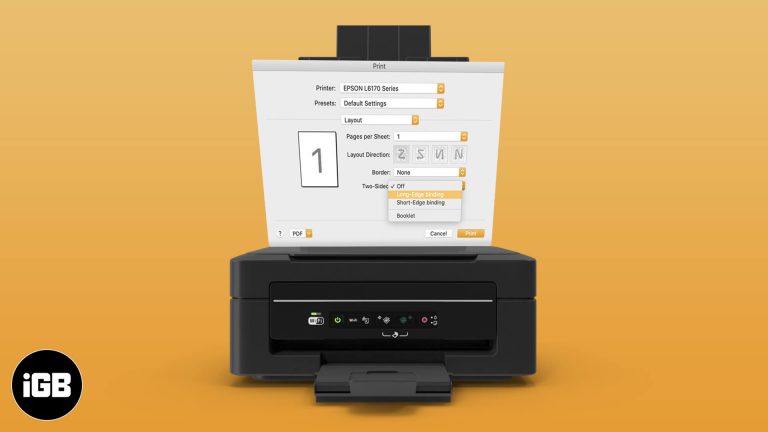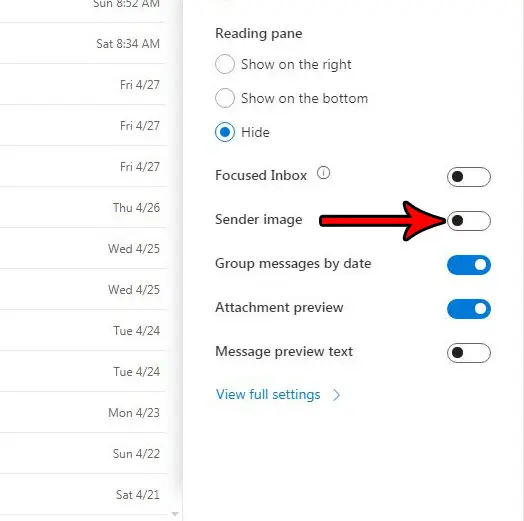Как исправить Bluetooth в Windows 11: пошаговое руководство по устранению неполадок
Исправление Bluetooth в Windows 11 может быть немного сложным, но не волнуйтесь! Мы проведем вас через шаги по выявлению и решению распространенных проблем. К концу этого руководства вы снова сможете без проблем подключать свои устройства.
Как исправить Bluetooth в Windows 11
Давайте рассмотрим шаги, которые вам необходимо выполнить для устранения неполадок Bluetooth на вашем устройстве с Windows 11. Эти шаги помогут вам устранить неполадки и решить распространенные проблемы, обеспечив идеальную работу Bluetooth.
Шаг 1: Проверьте, включен ли Bluetooth.
Сначала убедитесь, что на вашем компьютере включен Bluetooth.
Это можно сделать, перейдя в приложение «Настройки», выбрав «Bluetooth и устройства» и убедившись, что переключатель Bluetooth находится в положении «Вкл.».
Программы для Windows, мобильные приложения, игры - ВСЁ БЕСПЛАТНО, в нашем закрытом телеграмм канале - Подписывайтесь:)
Шаг 2: Перезагрузите устройство.
Иногда простой перезапуск может устранить проблемы с подключением.
Перезагрузка устройства может обновить систему и устранить незначительные неполадки, которые могут влиять на работу Bluetooth.
Шаг 3: Обновите драйверы Bluetooth
Убедитесь, что драйверы Bluetooth обновлены.
Откройте диспетчер устройств, найдите «Bluetooth», щелкните правой кнопкой мыши по вашему адаптеру Bluetooth и выберите «Обновить драйвер». Следуйте инструкциям на экране, чтобы завершить обновление.
Шаг 4: Запустите средство устранения неполадок Bluetooth
В Windows 11 имеется встроенное средство устранения неполадок Bluetooth.
Перейдите в «Настройки», выберите «Система», нажмите «Устранение неполадок», а затем «Другие средства устранения неполадок». Найдите «Bluetooth» и нажмите «Запустить».
Шаг 5: Повторно подключите устройства
Удалите и повторно подключите устройства Bluetooth.
В настройках «Bluetooth и устройства» выберите устройство, нажмите «Удалить устройство», а затем выполните его повторное сопряжение, как и в первый раз.
После выполнения этих шагов ваш Bluetooth должен снова работать без сбоев. Если у вас все еще возникают проблемы, возможно, стоит проверить веб-сайт производителя устройства для получения дополнительной поддержки.
Советы по исправлению Bluetooth в Windows 11
- Всегда перезагружайте компьютер и устройство Bluetooth, прежде чем приступать к более сложным шагам по устранению неполадок.
- Убедитесь, что Bluetooth вашего компьютера не отключен в режиме полета.
- Убедитесь, что ваше Bluetooth-устройство достаточно заряжено или подключено к источнику питания.
- Регулярно обновляйте систему и драйверы, чтобы избежать проблем с совместимостью.
- Проверьте наличие возможных помех от других беспроводных устройств, которые могут повлиять на работу Bluetooth.
Часто задаваемые вопросы
Почему я не могу найти свое Bluetooth-устройство в списке?
Убедитесь, что устройство находится в режиме сопряжения и в пределах досягаемости. Проверьте, не подключено ли оно уже к другому устройству.
Мое устройство Bluetooth подключено, но не работает. Что мне делать?
Попробуйте перезагрузить компьютер и устройство Bluetooth. Если проблема не устранена, выполните повторное сопряжение устройств.
Как узнать, обновлены ли мои драйверы Bluetooth?
Откройте диспетчер устройств, найдите свой адаптер Bluetooth и проверьте, есть ли возможность обновить драйвер.
Какой самый простой способ включить Bluetooth в Windows 11?
Перейдите в «Настройки», выберите «Bluetooth и устройства» и переведите переключатель Bluetooth в положение «Вкл.».
Могут ли другие беспроводные устройства мешать работе Bluetooth?
Да, другие беспроводные устройства могут вызывать помехи. Попробуйте отойти от другого беспроводного оборудования, чтобы посмотреть, улучшит ли это соединение.
Краткое содержание
- Проверьте, включен ли Bluetooth.
- Перезагрузите устройство.
- Обновите драйверы Bluetooth.
- Запустите средство устранения неполадок Bluetooth.
- Повторно выполните сопряжение ваших устройств.
Заключение
Мы рассмотрели основные шаги по исправлению Bluetooth в Windows 11, от простых проверок до более детального устранения неполадок. Технология Bluetooth — это фантастическое удобство, но она не застрахована от сбоев. Будь то программный сбой или устаревший драйвер, эти шаги должны вернуть вас в строй в кратчайшие сроки.
Не забывайте обновлять систему и драйверы, так как это может предотвратить множество распространенных проблем. Все еще сталкиваетесь с проблемами? Посещение страницы поддержки производителя устройства может предоставить вам дополнительную помощь.
Итак, в следующий раз, когда ваш Bluetooth выйдет из строя, вы будете точно знать, что делать. Попробуйте эти советы и наслаждайтесь бесперебойным подключением со всеми вашими устройствами! Для более подробных руководств или советов по устранению неполадок следите за нашим блогом. Счастливого подключения!
Программы для Windows, мобильные приложения, игры - ВСЁ БЕСПЛАТНО, в нашем закрытом телеграмм канале - Подписывайтесь:)